第7章 組織
組織は、ユーザー、チーム、プロジェクト、およびインベントリーを論理的にまとめたものです。これは、コントローラーオブジェクト階層の最上位のオブジェクトです。
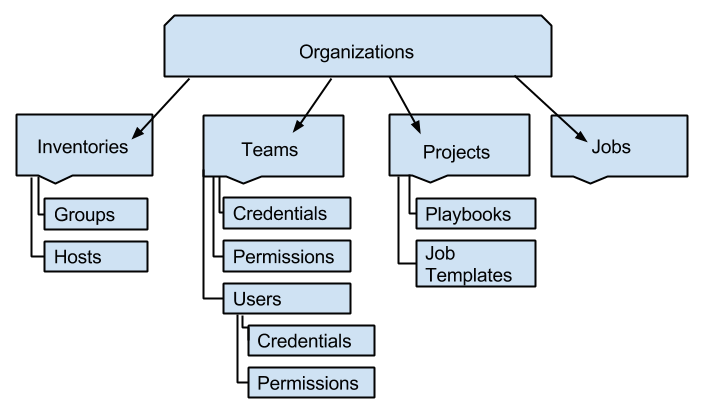
ナビゲーションメニューから を選択し、インストールの既存の組織を表示します。
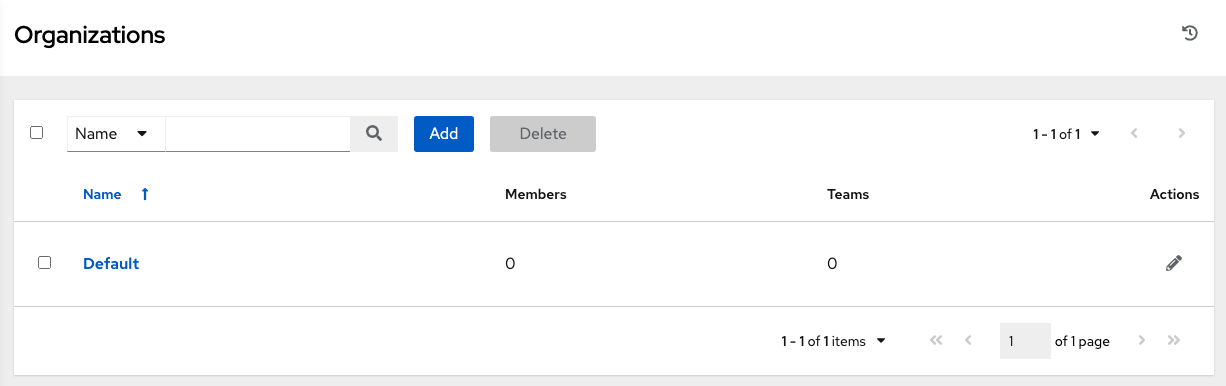
組織は 名前 または 説明 で検索できます。
![]() アイコンを使用して組織を変更します。選択した組織を削除するには、 をクリックします。
アイコンを使用して組織を変更します。選択した組織を削除するには、 をクリックします。
7.1. 組織の作成
Automation Controller はデフォルトの組織を自動的に作成します。Self-Support レベルのライセンスをお使いの場合は、デフォルトの組織しか使用できないため、デフォルトの組織を削除しないでください。
デフォルトの組織は初期設定のまま使用できます。後で編集することもできます。
をクリックして新しい組織を作成します。
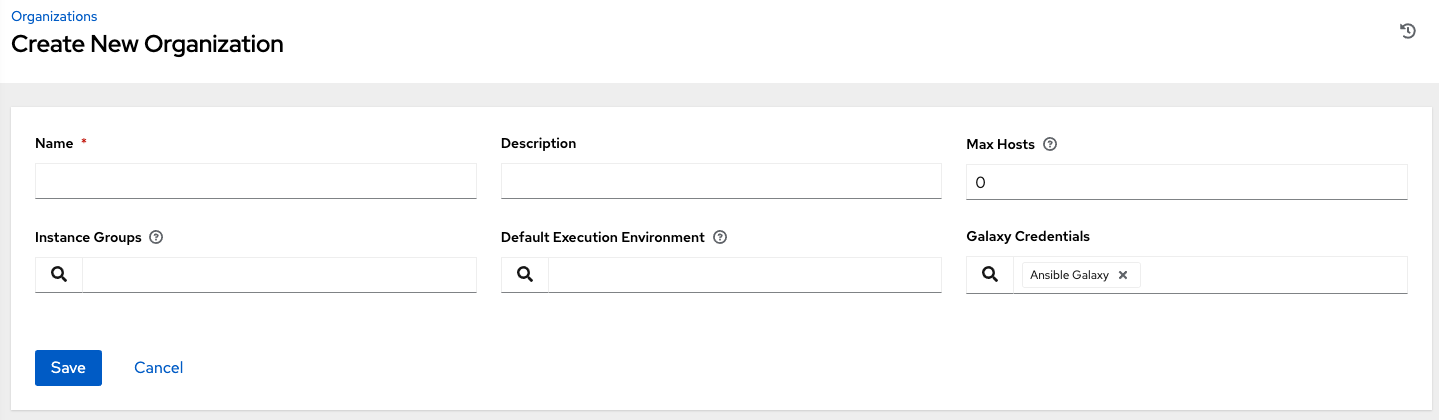
組織の属性を複数、設定できます。
- 組織の Name を入力します (必須)。
- 組織の Description を入力します。
Max Hosts を編集できるのはスーパーユーザーのみで、組織が保有できるライセンスホスト数の上限を設定できます。この値を 0 に設定すると、制限がないことを意味します。ホストの上限に達したか、上限を超えた組織にホストを追加しようとすると、次のエラーメッセージが表示されます。
インベントリー同期出力ビューには、ホスト制限エラーも表示されます。

エラーに関する追加情報を表示するには、 をクリックします。
- この組織を実行する Instance Groups の名前を入力します。
- 実行環境の名前を入力するか、この組織を実行するために存在する実行環境を検索します。詳細は、実行環境へのアップグレード を参照してください。
- 使用する場合は、Galaxy Credentials を入力するか、既存の認証情報のリストから検索します。
- 組織の作成を完了するには、 をクリックします。
組織が作成されると、Automation controller に組織の詳細が表示され、組織のアクセス環境と実行環境を管理できるようになります。
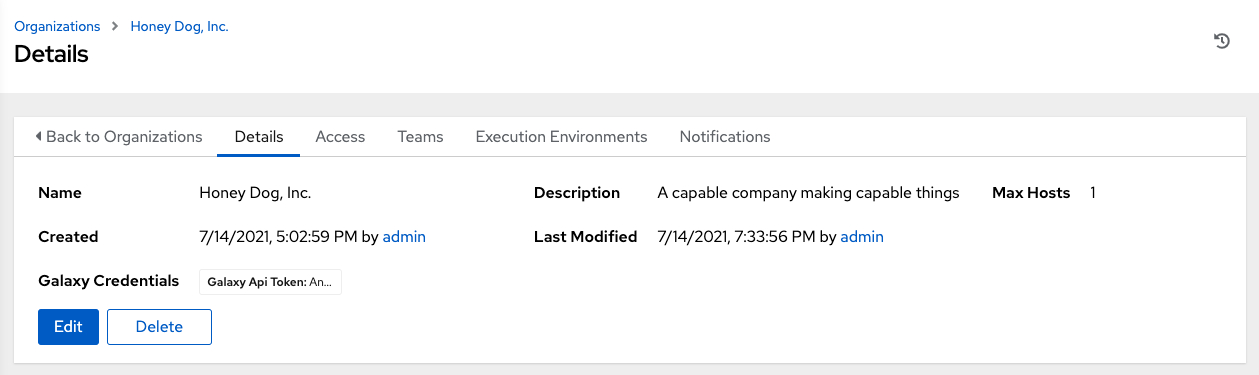
Details タブでは、組織の編集や削除を行うことができます。
他の作業項目で使用されている項目を削除しようとすると、削除の影響を受ける項目がリストされ、削除の確認を求めるメッセージが表示されます。一部の画面には、無効な項目または以前に削除された項目が含まれているため、実行に失敗します。
以下はそのようなメッセージの例です。
